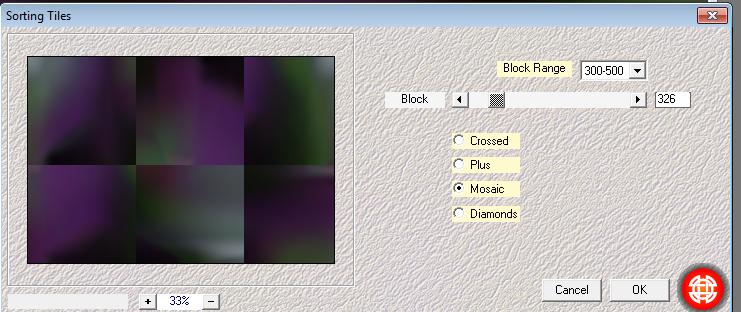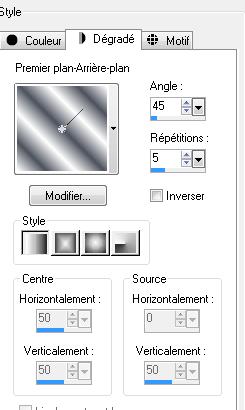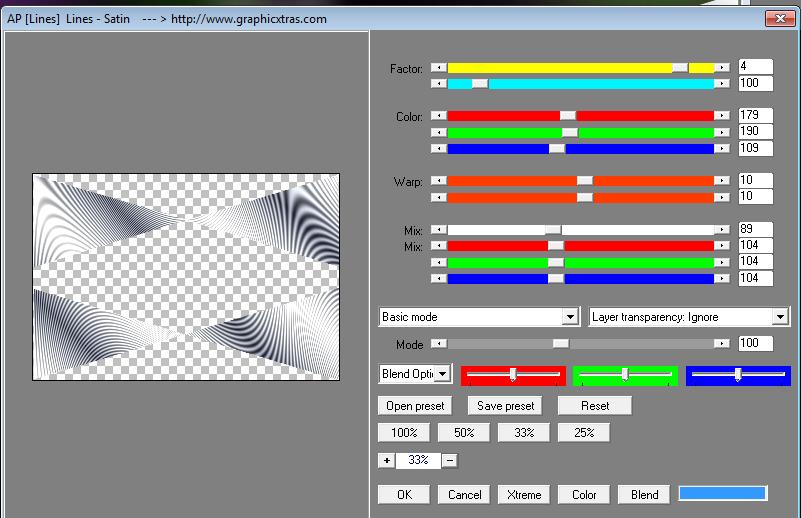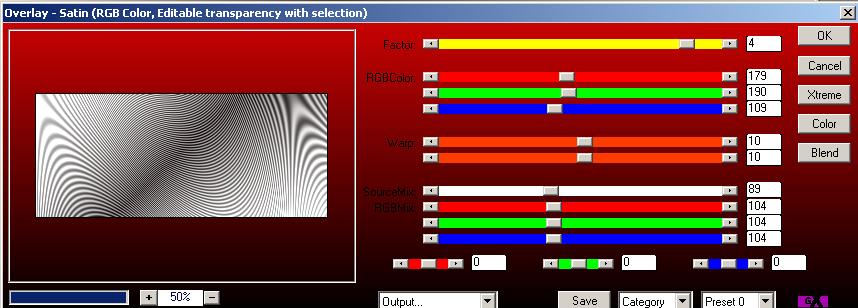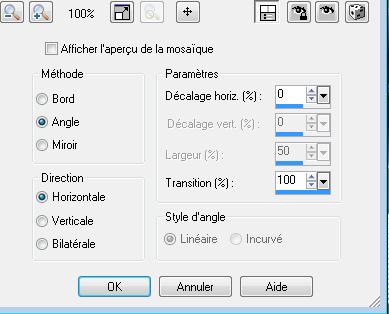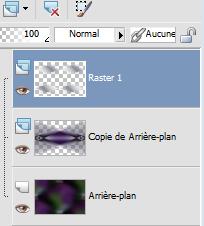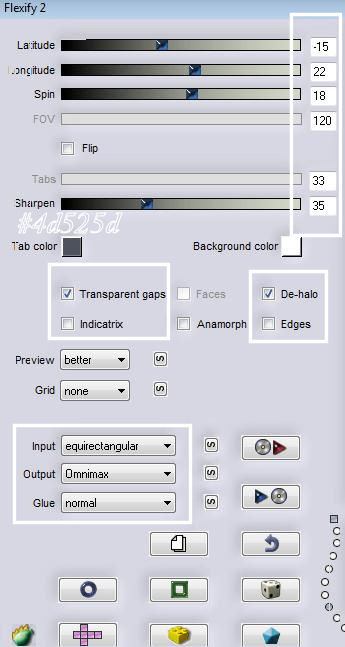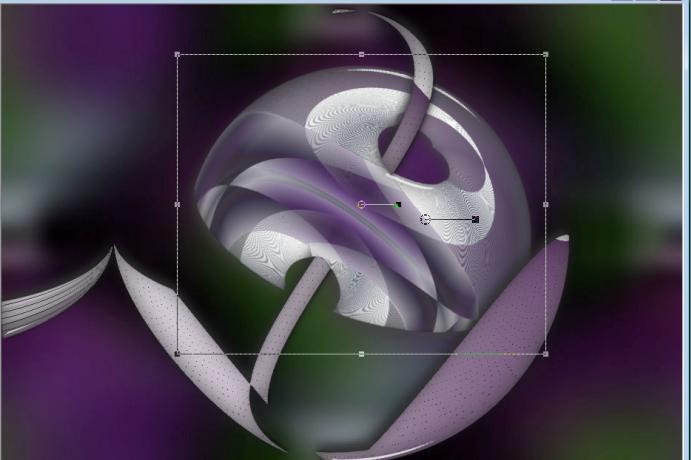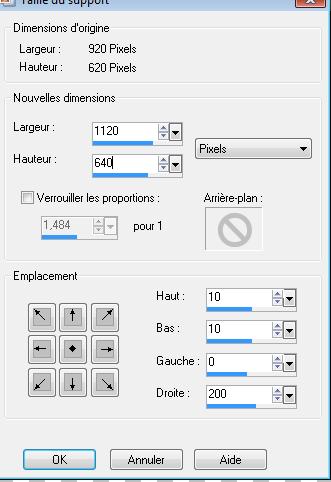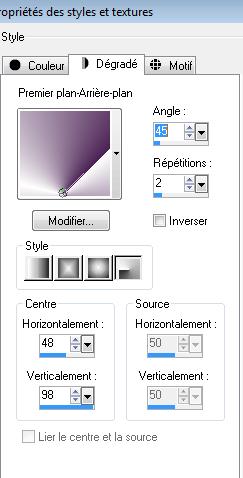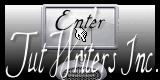|
Neue
Übersetzungen hier
Voici le Printemps
Wir fange die Lektion an 1. Öffne das Hintergrundbild:''fond1 '' (Größe ist 920 x 620 pixels) Fenster Duplizieren !! Auf diesem Hintergrundbild werden wir arbeiten 2. Ebenen-Duplizieren 3. Effekte-Plugins -Medhi /Sorting tiles mit diesen Einstellungen
4. Effekte-Plugins - Simple /Pizza slice Mirror 5. Effekte- Kanteneffekte-Nachzeignen 6. Ebenen-Neue Rasterebene 7. Materialeigenschaften- Vordergrundfarbe auf:#ffffff -Hintergrundfarbe #4d525d Erstellen Sie ein Vordergrund-Hintergrund lineares Farbverlauf mit diesen Einstellungen
8. Aktivieren Sie Ihr Farbverlaufswerkzeug und fülle die Ebene mit dem Farbverlauf 9. Effekte-Plugins -Simple /Pizza Slice Mirror /Ebenenpalette: stelle den Mischmodus auf Hartes Licht 10. Ebenen-Einbinden-Nach unten zusammenfassen 11. Effekte- Geometrieeffekte - Horizontalperspektive Verzerrung auf 90° Transparent 12. Effekte-Plugins Simple /4Away Average 13. Ebenen-Neue Rasterebene 14. Auswahl- Auswahl laden/speichern - Auswahl laden aus Datei und wähle Auswahl: ''renee-voici le printemps'' - Aktivieren Sie Ihr Farbverlaufswerkzeug und füllen sie die Auswahl mit dem Farbverlauf 15. Effekte-Plugins - AP[Lines] lines/satin mit diesen Einstellungen-Eine andere Version dieses Filter AP[Lines] lines satin>>>Ich zeige Ihnen beide Versionen
16. Auswahl-Auswahl aufheben - Aktiviere die oberste Ebene in der Ebenenpalette=Raster 1 17. Effekte- Bildeffekte- Nahtloses Kacheln mit diesen Einstellungen
- So sieht die Ebenenpalette jetzt aus
18. Ebenen-Einbinden- Nach unten zusammenfassen 19. Effekte-Plugins - Flaming pear /flexify2 mit diesen Einstellungen
20. Bild- Größe ändern- Verkleinern mit 55% ( Alle Ebenen nicht angehakt ! ) 21. Effekte-Plugins -EyeCandy5 Impact / Glass –Tab- Settings-User Settings und nehmen sie die voreingestellten Werte -Preset ''renee-voici-le printemps'' 22. Bild-Frei drehen 20 ° nach rechts 23. Öffne die Tube ''renee-printemps image 1'' -Bearbeiten- Kopieren- Bearbeiten- Als neue Ebene einfügen und nicht mehr verschieben -Stelle den Mischmodus auf Helligkeit -Reduziere die Deckfähigkeit auf 63% - Aktiviere Objektauswahlwerkzeug (K)-Verschiebe die Tube wie im Screen zu sehen
- Aktiviere die oberste Ebene in der Ebenenpalette 24. Öffne die Tube ''cid_B96778b'' -Bearbeiten- Kopieren- Bearbeiten- Als neue Ebene einfügen und nicht mehr verschieben 25. Ebenen-Anordnen-Nach unten verschieben - Aktivieren Sie nun den zweiten unterste Ebene in der Ebenenpalette=Kopie-Ebenen 26. Öffne die Tube ''renee-printemps -image2''/ -Bearbeiten- Kopieren- Bearbeiten- Als neue Ebene einfügen und nicht mehr verschieben- Reduziere die Deckfähigkeit auf 67% 27. Öffne die Tube ''anna.br_garça_boiera_by_Igoo-Alder-07/0210'' - Bild -Vertikal spiegeln / Bild- Größe ändern- Verkleinern mit 70% - Bearbeiten- Kopieren- Bearbeiten- Als neue Ebene einfügen und schieben sie es nach rechts 28. Ebenen-Einbinden-Sichtbare zusammenfassen 29.Bild-Leinwandgröße mit diesen Einstellungen
30. Materialeigenschaften- Vordergrundfarbe auf: #ffffff -Hintergrundfarbe auf #4a2153 - Erstellen Sie ein Vordergrund-Hintergrund Farbverlauf (Strahlenförmig) mit diesen Einstellungen
31. Ebenen-Neue Rasterebene 32. Ebenen-Anordnen-An letzte Stelle verschieben/Aktivieren Sie Ihr Farbverlaufswerkzeug und fülle die Ebene mit der Farbverlauf 33. Effekte- Bildeffekte- Nahtloses Kacheln mit diesen Einstellungen
34. Effekte-Plugins - Simple /Horizontal grain 35. Ebenen-Duplizieren/Bild-Horizontal spiegeln 36. Ebenen-Einbinden-Nach unten zusammenfassen 37. Effekte- Kanteneffekte-Stark nachzeignen 38. Ebenen-Neue Rasterebene Ebenen-Anordnen-Nach unten verschieben - Eigenschaften Vordergrund: VG-Farbe auf #817986 -Aktivieren Sie Ihr Farbverlaufswerkzeug und fülle die Ebene mit der Vordergrundfarbe #817986 39. Öffne die Tube ''nicole-femme20'' - Bild- Größe ändern- Verkleinern mit 90% / Bearbeiten- Kopieren- Bearbeiten- Als neue Ebene einfügen und verschiebe sie es nach rechts 40. Ebenen-Duplizieren 41. Ebenen-Anordnen-Nach unten verschieben 42. Effekte- Verzerrungseffekte-Wind-Windstärke auf 65% Windrichtung links 43. Ebenen-Einbinden-Sichtbare zusammenfassen 44.
Bild- Größe ändern- Verkleinern mit 90% ( 45. Bild - Rand hinzufügen mit 5 pixels weiß 46. Aktivieren Sie Ihr Textwerkzeug -Schriftart-''Milano LET '' -Schreiben Sie Ihren Text. 47. Bild - Rand hinzufügen mit 65 pixels #5b3966 48. Bild - Rand hinzufügen mit 5 pixels weiß 49. Aktivieren Sie Ihren Zauberstab: Klicken Sie in / auf den 65 pixels Rand 50. Effekte- Textureffekte-Flechten mit diesen Einstellungen
51. Auswahl-Auswahl aufheben. 52. Auswahl- Alles auswählen - Auswahl- Ändern-Verkleinern mit 60 pixels 53. Effekte-Plugins - EyeCandy5 Impact -Perspective shadow –Tab- Settings-User Settings und nehmen sie die voreingestellten Werte -Preset ''renee-perpsective-cadre -printemps'' Wiederhole diesen Schritt wie eingestellt-Auswahl-Auswahl aufheben. Speichern als JPG
Ich gehöre zu Tutorial Writers Inc. Meine Tutorials sind Registriert ReneeGraphisme_Alle Rechten vorbehalten
* |

 Übersetzungen
Übersetzungen